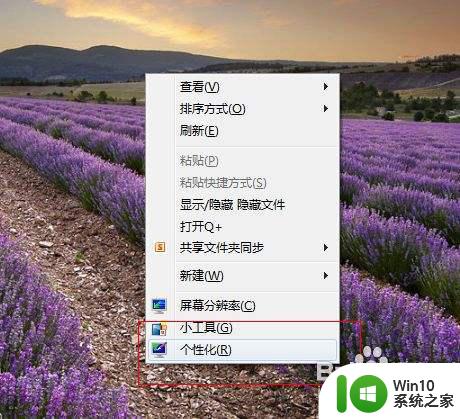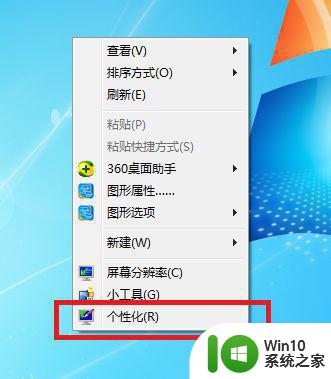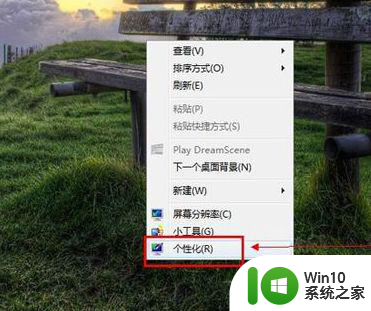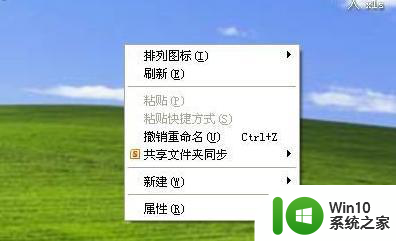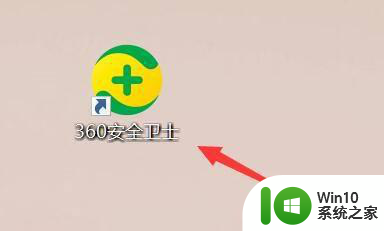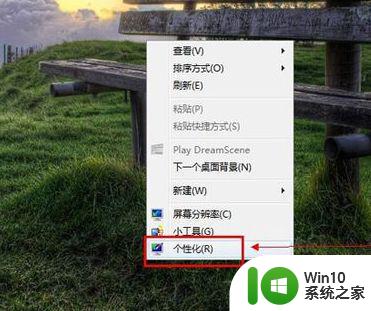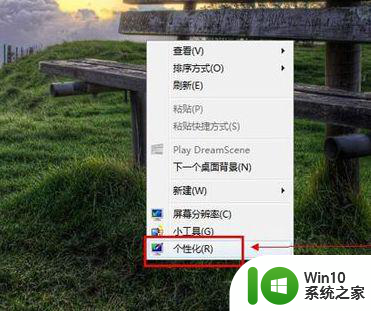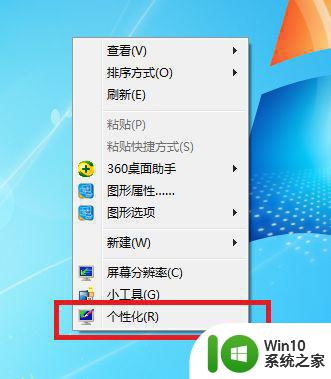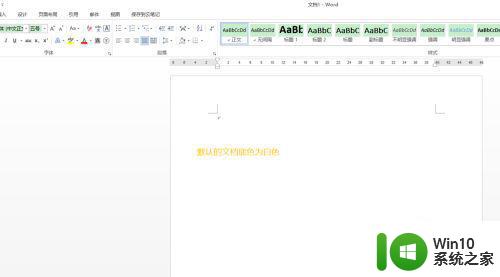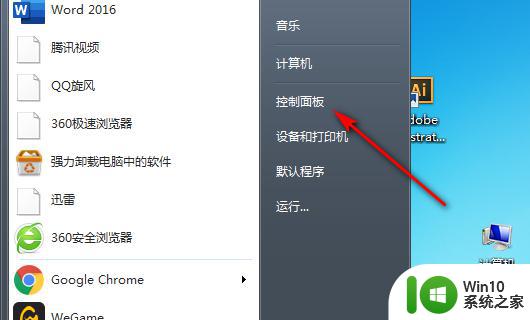win7护眼模式怎么开启 win7怎么把屏幕调成护眼模式
更新时间:2023-05-21 12:02:09作者:jiang
win7护眼模式怎么开启,近年来移动设备和电脑使用的普及化,人们的长时间接触电子屏幕的情况越来越普遍,眼睛疲劳以及视力问题日益凸显。因此许多操作系统推出了护眼模式功能来保护用户的视力。Win7也提供了护眼模式功能,下面就让我们来了解一下Win7的护眼模式怎么开启以及如何把屏幕调成护眼模式的方法吧。
具体方法:
1、鼠标在桌面空白处点击右键,点击个性化。

2、点击下方窗口颜色。
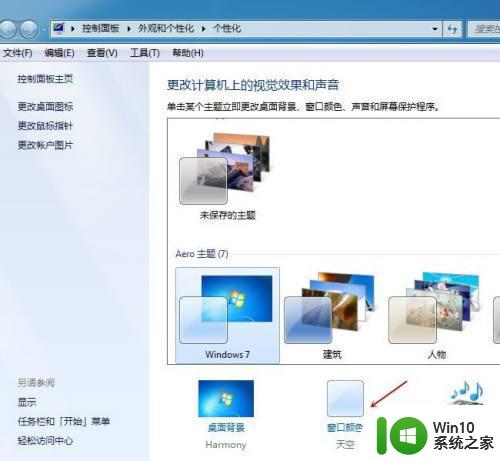
3、点击高级外观设置。
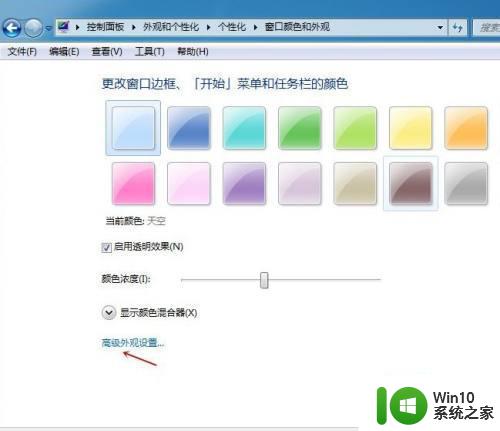
4、接着把项目设置为窗口,然后点击后面颜色。
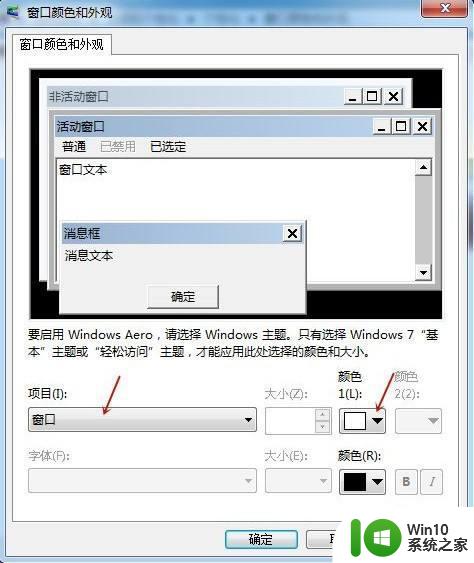
5、然后选择其他。
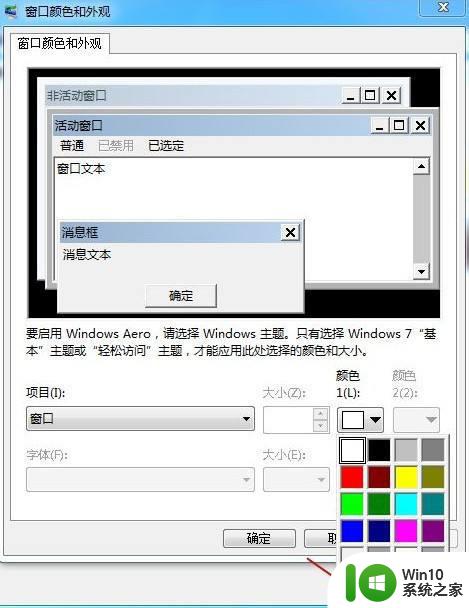
6、接着自定义一个色调为84、饱和度为91、亮度为205的浅绿色颜色,选择好后,点击确定。
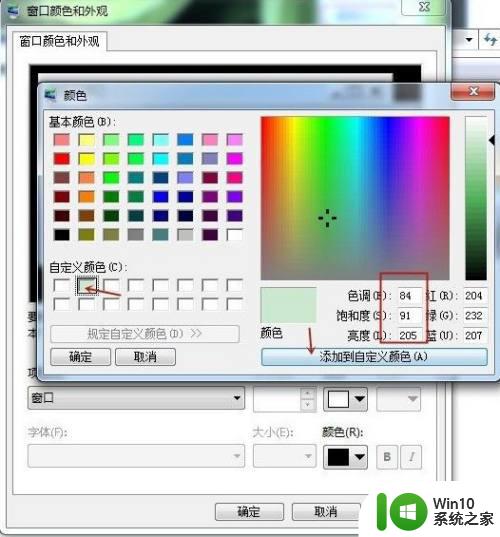
7、最后点击下方的应用--确定就可以了。
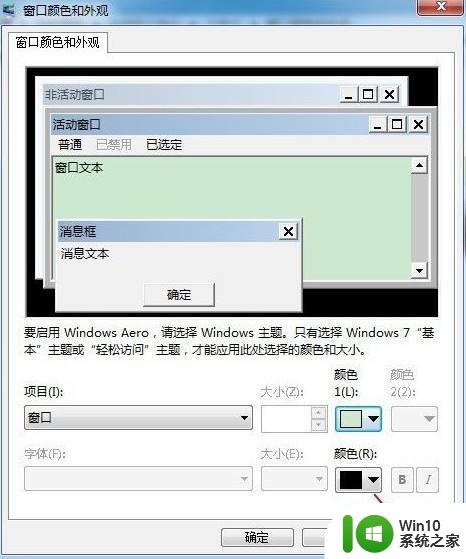
开启Win7的护眼模式可以有效缓解眼睛疲劳,保护视力健康。同时,通过调整屏幕的亮度、对比度等参数,也可以让屏幕更加柔和、舒适。希望大家能够注意护眼,保护好自己的视力。